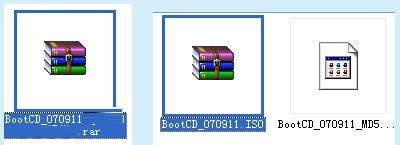UEFI全称“统一的可扩展固件接口”,是一种详细描述类型接口的标准。它可以运用在U盘上。不过很多朋友在使用过程中发现不能顺利的让U盘启动UEFI,即使BIOS设置好了也添加不了UEFI启动项,碰到这种问题有许多原因,解决方法也不尽相同,下面让我们来逐一分析吧。
一、可能你所下载的PE工具有问题。
UEFI启动项是最先版本的主板才会用这个,但是有些PE专门只能做这个UEFI启动项的,所以用常规的PE工具即可。比如这个U大侠U盘启动制作工具,有一个普通装机版,一个是UEFI版。只要主板启动项不是UEFI启动,那么就选择普通装机版即可,如果启动项是UEFI就必须用UEFI版本。
二、可能有程序干扰了U盘使用UEFI启动。
在使用UEFI启动时,我们需要关闭某些工具,像杀毒软件等等。
三、可能系统少了引导文件的缘故。
有时候系统会缺少bootx64.efi等文件(有可能是其它efi格式文件),这时候我们需要重新安装系统或者拷贝相同的文件来解决。
其他的解决方法:
方法一:
U盘装机大师制作即可,兼容UEFI,具体操作如下:
- 下载并安装“U盘装机大师”
- 插上制作好的U盘启动盘后,软件会自动识别并选择当前插入的U盘。首先通过【选择磁盘】下拉列表选择您将要制作的U盘,然后点击【一键制作】按钮开始启动U盘启动盘的制作。
- 为了保护您U盘上的数据不会被误删除,软件将弹出警告窗口再次让您确认是否继续操作。在确保您U盘上的数据安全备份后,点击【确定】按钮继续制作启动U盘。
- 制作过程中,软件的其他按钮将会变成灰色不可用状态。同时在界面下方,会实时显示制作的进度。此过程大约持续1-2分钟,依据个人的U盘读写速度而不同。
- 制作UEFI版U盘启动盘完成!
方法二:
用UEFI启动U盘原来是更简单了,不用管启动扇区之类的东西,
直接在FAT32主分区中创建一个EFI文件夹,在这个文件夹中放入启动文件就行了。
问题是你要找到这些启动文件(.efi)文件。
最简单的方法,找个支持UEFI启动的镜像(如老毛桃之类),解开后把EFI文件夹复制过来就行了。
路径 /EFI/BOOT/Bootx64.efi 按此目录放。
但是原版的efi文件不一定可以启动U盘,还是找个U盘的镜像。要找一个启动GRUB的efi文件才可以
当然我们在使用U盘启动UEFI时,可能还会遇到各种各样的问题。这些都需要大家一起去发现去解决,本篇教程也许没有彻底解决你的问题,不过相信能给你一些提示与启发,或许你能从中找到更好的解决方法